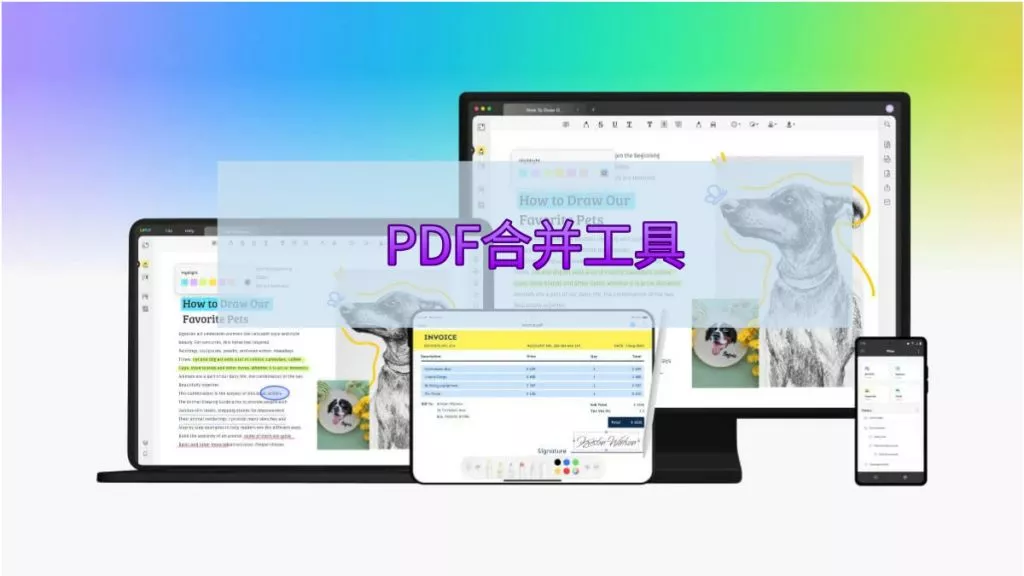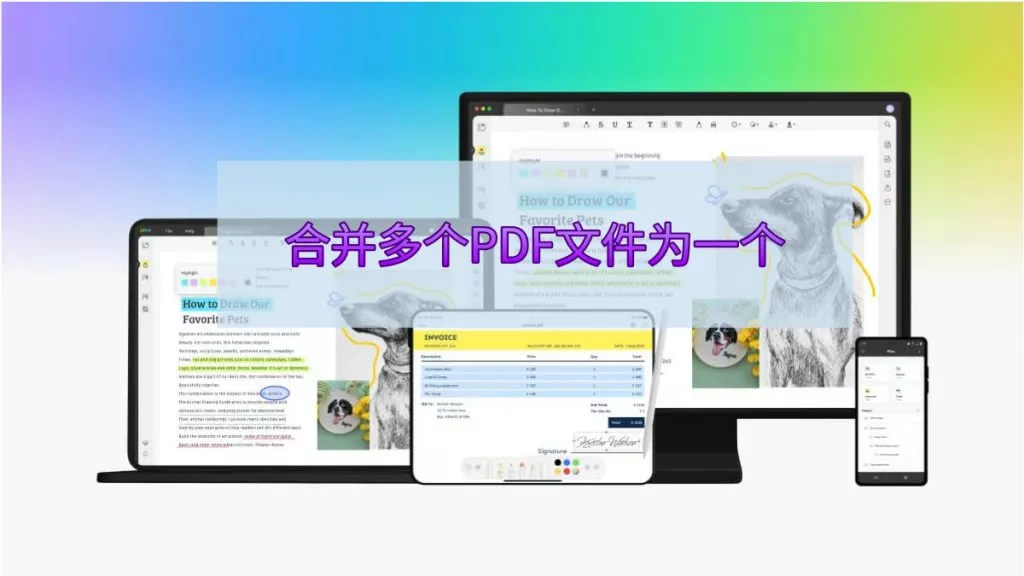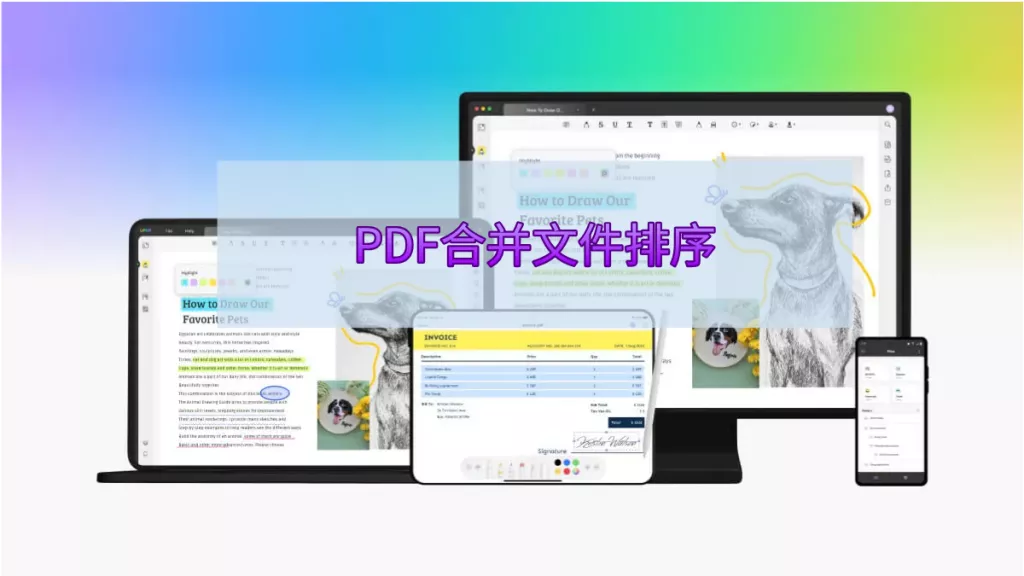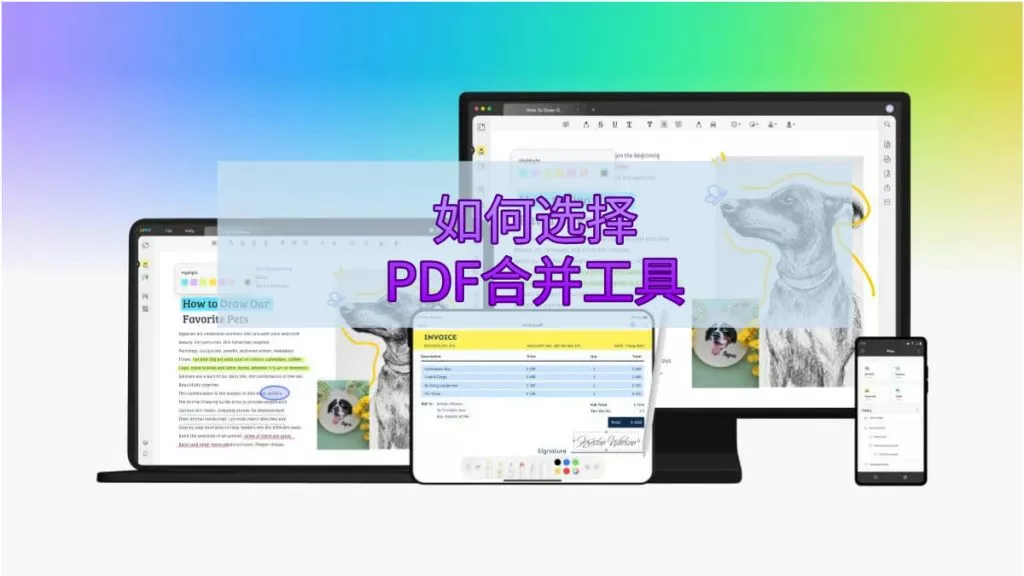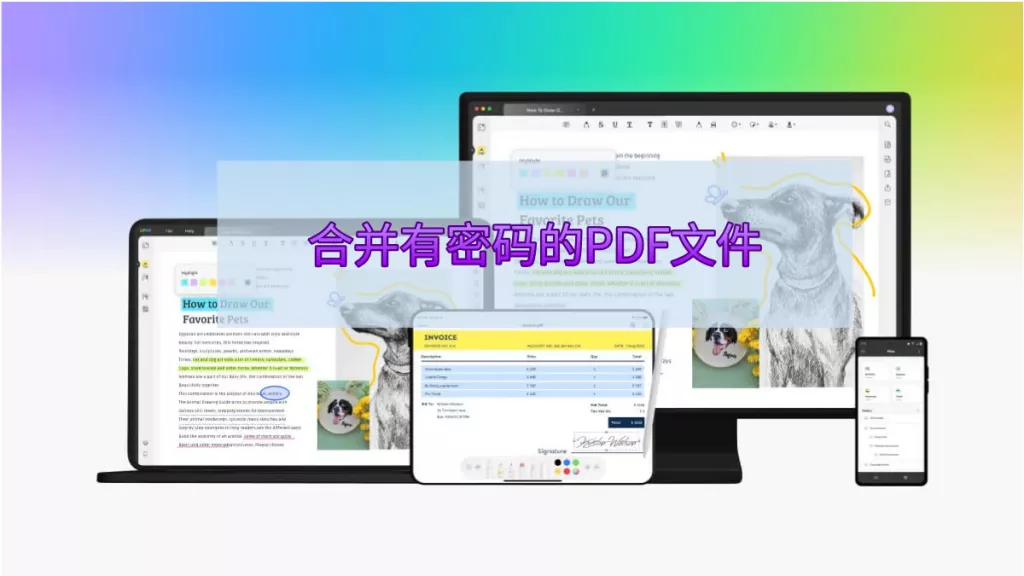PDF 是现在很多人用的电子文档,它安全、容易打印,阅读也方便。有时候,咱们需要把相似的 PDF 合并到一起,比打开好几个 PDF 要轻松得多。这篇指南就来讲讲适用于 Windows 系统的 5 种 PDF 合并工具,还有它们的优缺点。
第 1 部分:适用于 Windows 11/10/8/7 的 5 款最佳 PDF 合并器
TOP 1:Windows 版 UPDF
UPDF 是 Windows 系统下排名第一的 PDF 合并器,是一款很有创新的 AI 智能 PDF 合并器。它基本能提供合并 PDF 的所有常用功能。你可以通过文件资源管理器、打开的选项卡,或者直接导入整个文件夹里的多个 PDF 文件。导入后,还能像摆积木一样,通过拖放来调整文件顺序,而且能免费下载试用。另外,这个工具还能通过设置页面范围,对某些页面进行自定义。它集合了多种 PDF 编辑功能,是大家的不错选择。
优点:
- 合并后的 PDF 质量高,布局和格式都跟原来一样。
- 能把合并好的 PDF 上传到云端,在任何地方都能访问。
- 可以一次性给多个 PDF 加上密码保护,保证安全。
- 能用自定义设置打印合并后的 PDF,还能往里面插入其他文档。

使用说明:
- 在 Windows 电脑上下载并打开 UPDF 软件,点击 “批量处理” 选项,再选 “合并” 功能。
- 点击 “添加文件”,从文件资源管理器导入文件,也能导入已打开的 PDF 文件或整个文件夹。
- 点击文件旁边的三个点,在合并前设置好 “文件设置”。
- 完成设置后,点击 “应用” 按钮,合并好的 PDF 就会保存在设备上。
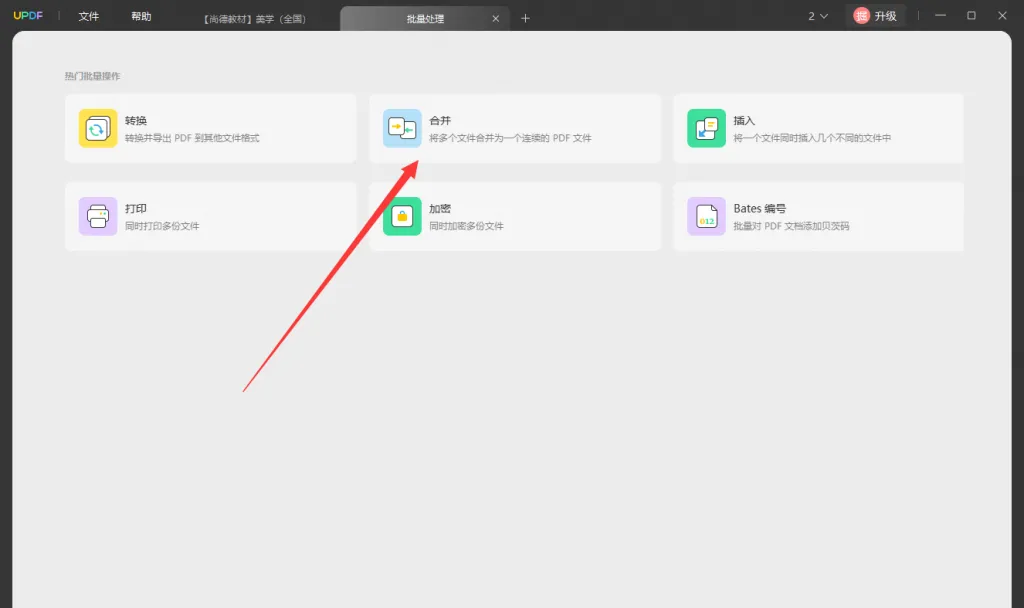
TOP 2:PDFsam
用 PDFsam,点几下就能把多个 PDF 合并成一个。它是 Windows 系统下免费的 PDF 合并器,也适用于其他一些系统。而且,你的 PDF 文件会留在自己设备上,别人看不到,因为它们很快会从服务器删掉。PDFsam 还能帮你整理页面,比如移动、删除部分页面,甚至添加空白页,也能处理有密码保护或损坏的 PDF 文件,合并时不会出问题。
优点:
- 离线也能用,合并 PDF 的方式更多样。
- 界面简单好用,新手也能轻松上手。
缺点:
- 基本版本没有高级版本的所有功能。
- 没有内置云存储,不能在其他设备访问文件。
TOP 3:Adobe Acrobat
Adobe Acrobat 是处理 PDF 相关任务用得最多的工具,用它合并 PDF 也是个好选择。导入要合并的 PDF 后,能把每个大的 PDF 页面展开,单独处理。还能从文件夹、服务器、扫描仪和网页添加文件。它有三种尺寸选项,分别是较小、默认和较大,还能开启文件的可访问性和重排功能。
优点:
- 能按需求以缩略图或列表视图处理 PDF 文件。
- 可以用链接或邮件形式共享 PDF 文件,还能选择是否允许他人评论。
缺点:
- 不是免费工具,价格比较贵。
- 用户界面复杂,得有点技巧才能用好。

TOP 4:PDF Merger & Splitter
这是个功能强大的 PDF 合并工具,能轻松把合并和拆分 PDF 文件的过程变简单。用它可以把多个 PDF 文件合并成一个统一的文档。操作很方便,能按想要的顺序排列文件,还能根据文件名的后缀数字灵活排序。要是要合并的 PDF 文档页面大小不一样,能选择保留每页原始大小,或者把它们标准化成一样的。
优点:
- 能在任何支持的设备上,通过微软应用商店免费获取这个应用。
- 下载文件前能预览结果,方便做出更改。
缺点:
- 功能只限于 PDF 合并和拆分,没有编辑功能。
- 使用时可能会出现兼容性问题。
TOP 5:iLovePDF
iLovePDF 是个在线PDF处理工具,能轻松把多个 PDF 合并成一个文件,还能通过简单的拖放操作安排文档顺序。要是需要对新合并的文档做些更改,或者添加水印,操作也不难。不管在家还是出门在外,它在移动设备和桌面设备上都能顺利运行,还有 PDF 格式转换功能,能把 PDF 文件转成不同格式。
优点:
- 不用下载额外扩展,它的内置功能就能提供所有服务。
- 客户支持很友好,能顺利解决各种问题。
缺点:
- 虽然能满足基本合并需求,但缺少更高级的 PDF 编辑选项。
- 没有明确选项能在 PDF 文档里添加签名。
第 2 部分:如何选择适用于 Windows 的最佳 PDF 合并程序
选 Windows 系统的 PDF 合并器时,要考虑几个因素。首先,工具得好用,不需要太多技术技能。其次,兼容性很关键,要保证工具和你的 Windows 版本兼容,还能和其他软件配合使用。
下面详细比较一下这些工具:
| 工具 | 价格 | 兼容性 | 设置合并文件的页面范围 | 高级编辑 | AI 功能 | 效率 | 评分 |
|---|---|---|---|---|---|---|---|
| UPDF | 年度会员:168元 永久会员:268元 | Windows、iOS、macOS、Android | √ | √ | √ | 最高 | 4.8/5 |
| Adobe Acrobat | 标准版:每月 12.99 美元 专业版:每月 19.99 美元 商务版:每月 23.99 美元 | Windows、iOS、macOS、Android | √ | √ | × | 高 | 4.2/5 |
| iLovePDF | 每年 48 美元 | Windows 和 Mac | × | √ | × | 中等 | 3.8/5 |
| PDF Merger & Splitter | 免费 | Windows | √ | × | × | 低 | 3.6/5 |
| PDFsam | 标准版:69 美元 / 年 专业版:59 美元 / 年 专业版 + OCR:79 美元 / 年 | Windows、Mac、Linux | × | √ | × | 中等 | 4.1/5 |
在这些选项里,UPDF 是 Windows 上合并 PDF 文件的最佳选择。它界面简洁易用,新手也能很快轻松合并 PDF 文件。而且它和各种 Windows 版本都兼容,不同平台用户都能有流畅体验。
第 3 部分:为什么需要在 Windows 上使用 PDF 合并程序
有个靠谱的 PDF 合并器,能让处理 PDF 任务变得简单,文档管理也更高效。原因如下:
- 整理 PDF 文档:能把多个 PDF 文件合并成一个,不管是整理研究资料、报告还是演示文稿,都能让内容更有条理。
- 有效协作:团队合作做项目时,合并 PDF 能让大家都访问统一文档,不用麻烦地共享多个文件。
- 更好的演示效果:合并后的 PDF 能做出专业的演示文稿,展示信息更流畅,不用翻好几个文件。
- 减少文件杂乱:合并相似的 PDF 文件,文件不会在文件夹里乱糟糟的,一个有序文档就能包含所有相关信息。
- 高效归档:合并后的 PDF 存储和管理更方便,便于归档,降低丢失单个文件的风险,安全保存重要信息。
第 4 部分:有关 Windows 版 PDF 合并器的常见问题
有适用于 Windows 的免费 PDF 合并程序吗?
有免费的,但通常有局限。想要全面、高质量的合并体验,可以考虑 UPDF,它功能全,输出效果好,使用也方便。
如何使用 Windows 版 PDF 合并程序?
以 UPDF 为例,步骤很简单。点击 “批处理” 选项,选 “合并”,添加要合并的文件,再点击 “应用” 就行。
如何将 PDF 文件合并为一个 PDF?
用 UPDF 的批量处理功能就能把多个文件合并成一个 PDF 文档,合并后还能按需编辑,是管理 PDF 的好方案。
Adobe PDF Merger 在 Windows 上免费吗?
不免费,Adobe 产品像 Adobe Acrobat 需要订阅计划才能完全使用功能,而 UPDF 等工具在功能和价格上更平衡。
总结
我们介绍了 5 种适用于 Windows 的最佳 PDF 合并工具,方便大家选择适合自己需求的。通过对比,UPDF 是满足各种需求的最佳工具,现在还能借助 UPDF AI 高效处理 PDF 文件。别错过这么多功能、价格实惠还有免费计划的 PDF 工具,赶紧下载 UPDF,解决合并 PDF 的难题。
 UPDF
UPDF AI 网页版
AI 网页版 Windows 版
Windows 版 Mac 版
Mac 版 iOS 版
iOS 版 安卓版
安卓版

 AI 单文件总结
AI 单文件总结 AI 多文件总结
AI 多文件总结 生成思维导图
生成思维导图 深度研究
深度研究 论文搜索
论文搜索 AI 翻译
AI 翻译  AI 解释
AI 解释 AI 问答
AI 问答 编辑 PDF
编辑 PDF 注释 PDF
注释 PDF 阅读 PDF
阅读 PDF PDF 表单编辑
PDF 表单编辑 PDF 去水印
PDF 去水印 PDF 添加水印
PDF 添加水印 OCR 图文识别
OCR 图文识别 合并 PDF
合并 PDF 拆分 PDF
拆分 PDF 压缩 PDF
压缩 PDF 分割 PDF
分割 PDF 插入 PDF
插入 PDF 提取 PDF
提取 PDF 替换 PDF
替换 PDF PDF 加密
PDF 加密 PDF 密文
PDF 密文 PDF 签名
PDF 签名 PDF 文档对比
PDF 文档对比 PDF 打印
PDF 打印 批量处理
批量处理 发票助手
发票助手 PDF 共享
PDF 共享 云端同步
云端同步 PDF 转 Word
PDF 转 Word PDF 转 PPT
PDF 转 PPT PDF 转 Excel
PDF 转 Excel PDF 转 图片
PDF 转 图片 PDF 转 TXT
PDF 转 TXT PDF 转 XML
PDF 转 XML PDF 转 CSV
PDF 转 CSV PDF 转 RTF
PDF 转 RTF PDF 转 HTML
PDF 转 HTML PDF 转 PDF/A
PDF 转 PDF/A PDF 转 OFD
PDF 转 OFD CAJ 转 PDF
CAJ 转 PDF Word 转 PDF
Word 转 PDF PPT 转 PDF
PPT 转 PDF Excel 转 PDF
Excel 转 PDF 图片 转 PDF
图片 转 PDF Visio 转 PDF
Visio 转 PDF OFD 转 PDF
OFD 转 PDF 创建 PDF
创建 PDF PDF 转 Word
PDF 转 Word PDF 转 Excel
PDF 转 Excel PDF 转 PPT
PDF 转 PPT 企业解决方案
企业解决方案 企业版定价
企业版定价 企业版 AI
企业版 AI 企业指南
企业指南 渠道合作
渠道合作 信创版
信创版 金融
金融 制造
制造 医疗
医疗 教育
教育 保险
保险 法律
法律 政务
政务



 常见问题
常见问题 新闻中心
新闻中心 文章资讯
文章资讯 产品动态
产品动态 更新日志
更新日志